'>

Du surfer på Internett og prøver å bla gjennom skjermen med musen, og Boom, din midtre museknapp fungerer ikke . Dette er veldig frustrerende.
Hvorfor fungerer ikke den midterste museknappen min? Det er forskjellige årsaker til dette problemet, for eksempel maskinvareproblemet, forbindelsesproblemet i musen og korrupsjonen av musedriveren. Noen ganger er det vanskelig å identifisere årsaken til at musens midtklikk ikke fungerer.
Men ikke bekymre deg. Vi har dekket deg! Dette innlegget introduserer 4 effektive løsninger for å fikse den midterste museknappen som ikke fungerer.
Prøv disse løsningene:
Her er løsningene du kan prøve. Du trenger ikke å prøve dem alle. Bare prøv hver enkelt etter hverandre til alt fungerer igjen.
- Feilsøk maskinvareproblemet
- Kjør feilsøkingsprogrammet for maskinvare
- Oppdater musedriveren
- Endre registerinnstillingene
Fix 1: Feilsøk maskinvareproblemet
Maskinvareproblemet med musen kan føre til at midtmusen ikke fungerer, så du kan sjekke musen og se om den løser problemet.
For å spesifikt finne problemet kan du koble musen fra gjeldende datamaskin og koble den til en annen datamaskin. Så se om den midterste museknappen fungerer på den datamaskinen.
Hvis musen din fungerer med en annen datamaskin, kan det være tilkoblingsproblemet til datamaskinen og musen, eller programvareproblemet som får musen til å slutte å fungere. Sjekk følgende løsninger for å fikse det.
Hvis den midterste museknappen fortsatt ikke fungerer på en annen datamaskin, kan det være et maskinvareproblem med musen selv. Du kan åpne musen og sjekke med musekomponentene (vi anbefaler bare at du gjør dette hvis du er trygg på datamaskinferdighetene dine); vi vil ikke dekke det her, da musestrukturen varierer fra mus til mus og fra produsenter til produsenter. Du kan behandle en RMA (Return Merchandise Authorization) for å få en erstatning hvis den er under garanti.
Fix 2: Kjør feilsøkingsprogrammet for maskinvare
Den innebygde Feilsøking for maskinvare og enheter kan hjelpe med å feilsøke maskinvareproblemet på enheten og fikse det, slik at du kan kjøre feilsøkingsprogrammet for å fikse musen som ikke fungerer.
1) Åpne Kontrollpanel på datamaskinen din, og klikk Feilsøking .
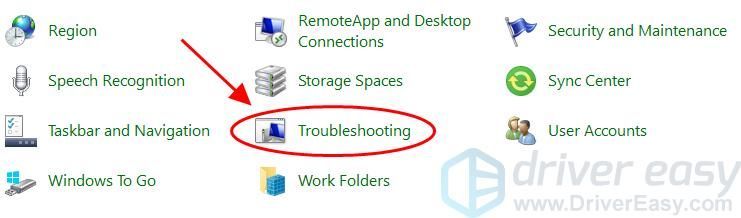
2) Klikk Maskinvare og lyd .
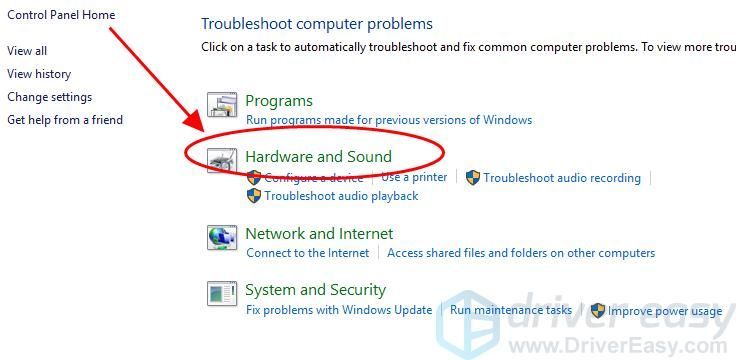
3) Klikk Maskinvare og enheter .
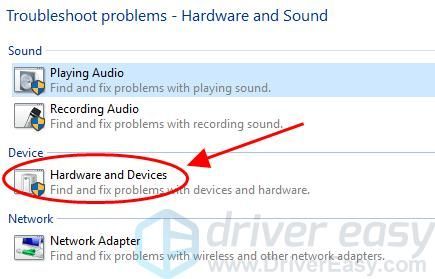
4) Klikk Neste for å starte feilsøking. Følg instruksjonene på skjermen for å fullføre.
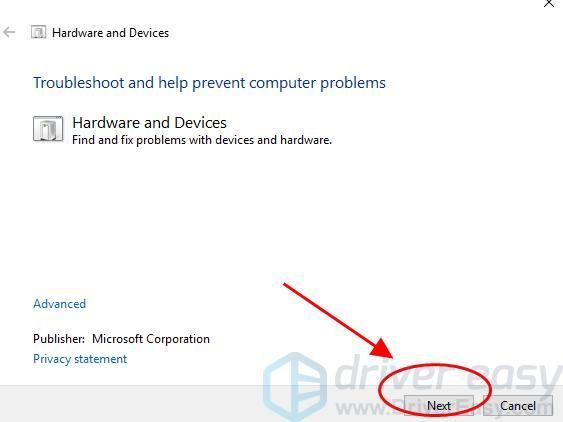
5) Start datamaskinen på nytt og se om musens mellomhjulsklikk fungerer.
Hvis denne løsningen ikke fungerer for deg, ikke bekymre deg. Vi har andre løsninger å prøve.
Fix 3: Oppdater musedriveren
Den manglende eller utdaterte musedriveren kan føre til at den midterste museknappen ikke fungerer, så du bør oppdatere musedriveren til den nyeste versjonen for å løse problemet.
Du kan laste ned den nyeste versjonen av musedriverfilen manuelt fra produsenten, og installere den på datamaskinen. Men dette krever tid og datakunnskaper.
Hvis du ikke har tid eller tålmodighet, kan du oppdatere musedriveren automatisk med Driver lett .
Driver Easy vil oppdage driverforholdene på datamaskinen din, og installere de riktige driverne for din PC. Enda viktigere, med Driver Easy trenger du ikke å slite med å finne ut operativsystemet, og du trenger ikke å bekymre deg for å gjøre feil mens du behandler. Det vil enormt spare tid og tålmodighet.
Du kan oppdatere driverne automatisk med enten GRATIS eller Til versjon av Driver Easy. Det tar bare to enkle klikk med Pro-versjonen (og du får full støtte og en 30-dagers pengene tilbake-garanti ).
1) nedlasting og installer Driver Easy.
2) Kjør Driver Easy og klikk Skann nå . Da skanner Driver Easy datamaskinen din og oppdager eventuelle drivere.
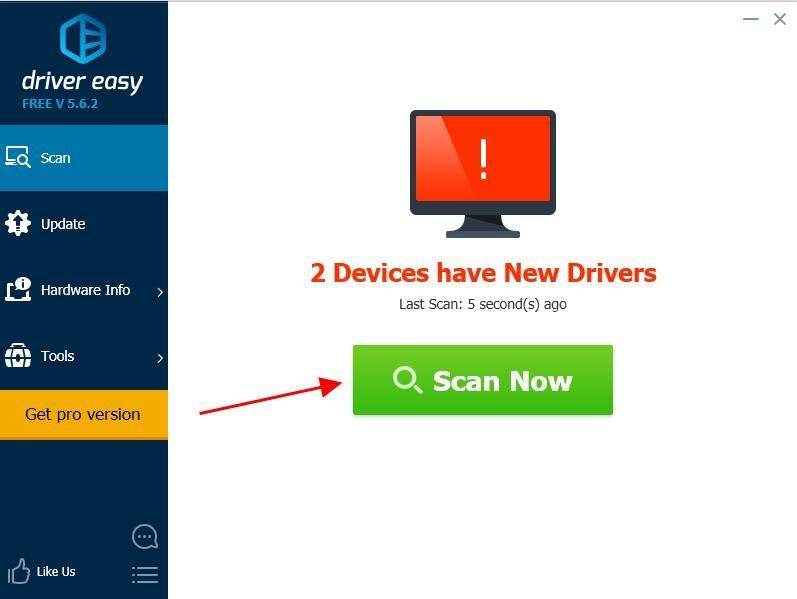
3) Klikk Oppdater knappen ved siden av navnet på musenheten for å laste ned den nyeste musedriveren (du kan gjøre det med GRATIS versjon). Installer deretter driveren på datamaskinen.
Eller klikk Oppdater alt for å automatisk laste ned og installere riktig versjon av alle driverne (du kan gjøre det med Pro-versjon , og du blir bedt om å oppgradere når du klikker Oppdater alt ).
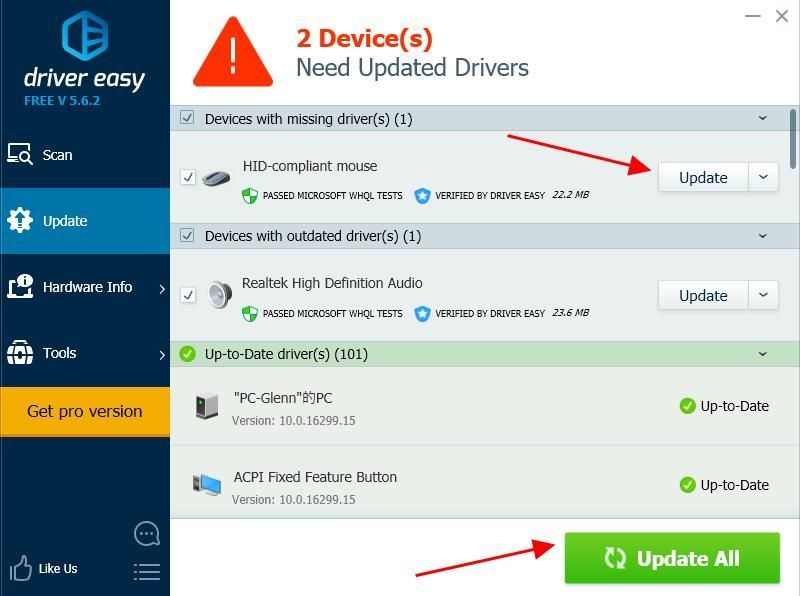
4) Start datamaskinen på nytt, og prøv det midterste museklikket.
Fremdeles ikke hell? OK, vi har en ting til å prøve.
Fix 4: Endre registerinnstillingene
Feil musinnstillinger i Registerredigering på datamaskinen din kan også føre til at midtmusen ikke fungerer. Så du bør sjekke og endre registerinnstillingene for å fikse museproblemet. Slik gjør du det:
1) Trykk på på tastaturet Windows-logonøkkel og R samtidig for å påkalle Run-boksen.
2) Type regedit og klikk OK .
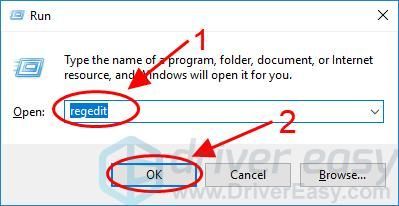
3) Gå til Registerredigering HKEY_CURRENT_USER Kontrollpanel Desktop .
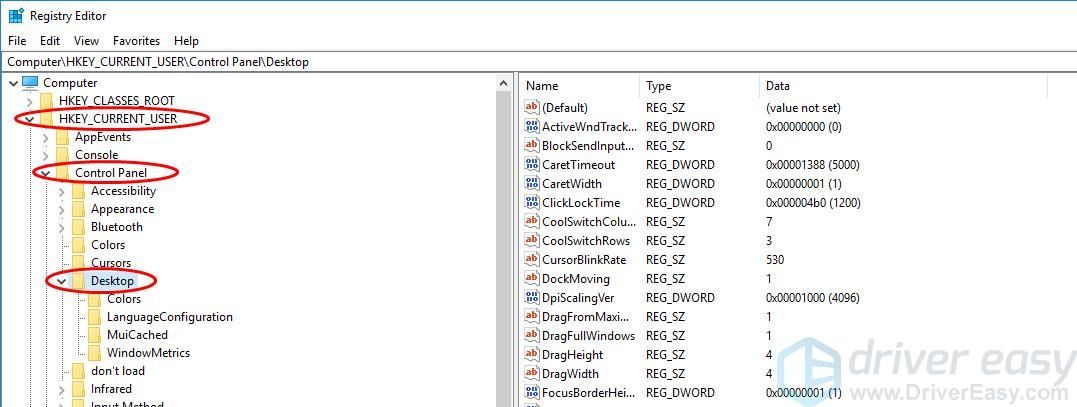
4) Bruk musen til å klikke hvilket som helst område i høyre rute , og trykk på Pil opp og Pil ned på tastaturet for å markere WheelScrollLines .
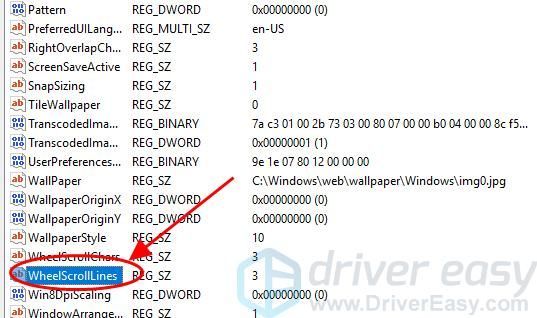
5) Dobbeltklikk WheelScrollLines og endre Verdi data til 3 , og klikk deretter OK å redde.
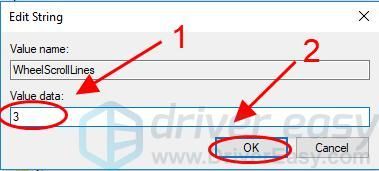
6) Lukk Registerredigering og start datamaskinen på nytt. Prøv deretter den midterste museknappen for å se om den fungerer.
Det er det. Håper dette innlegget hjelper deg med å løse problemet med den midterste museknappen og ikke får musen på rett spor.
Hvis du har spørsmål eller forslag, er du velkommen til å legge igjen en kommentar nedenfor.
![[LØST] Tastatur skriver feil bokstaver (2022)](https://letmeknow.ch/img/knowledge/38/keyboard-typing-wrong-letters.png)
![[Løst] Snap Camera Ingen tilgjengelig kamerainngang](https://letmeknow.ch/img/program-issues/18/snap-camera-no-available-camera-input.jpg)
![[Løst] CS2 lanseres ikke 2023](https://letmeknow.ch/img/knowledge-base/D9/solved-cs2-not-launching-2023-1.png)
![[RETTET] Kjernemodus-heap-korrupsjon på Windows 10](https://letmeknow.ch/img/other/93/kernel-mode-heap-corruption-sur-windows-10.png)


